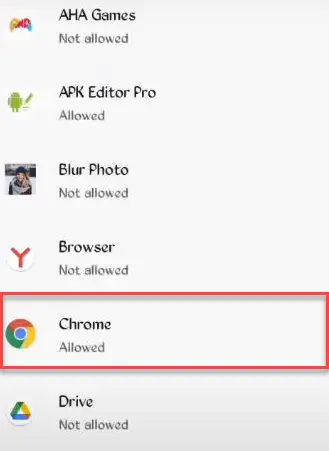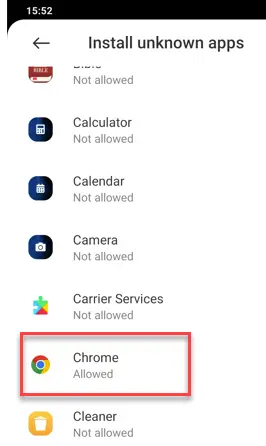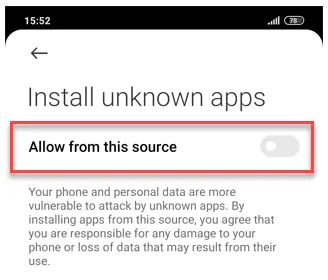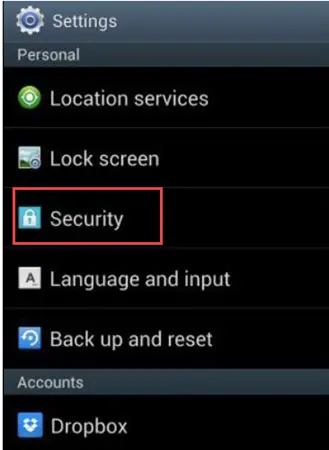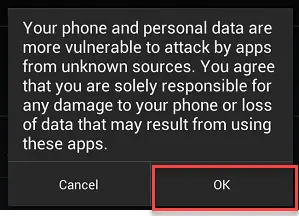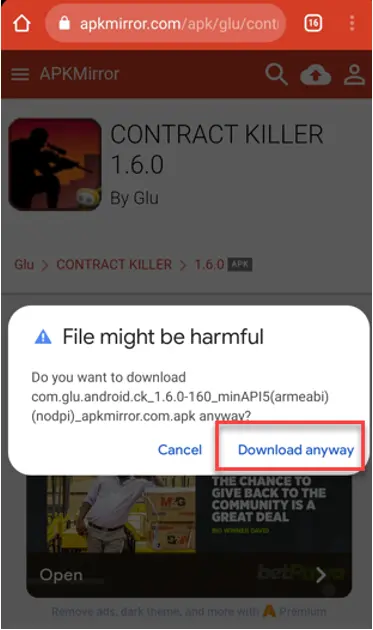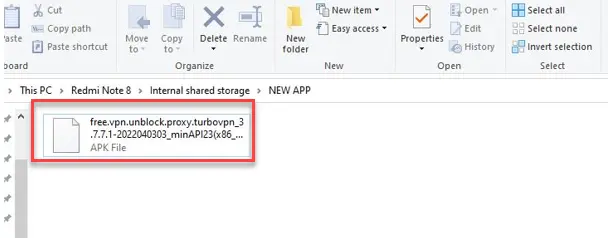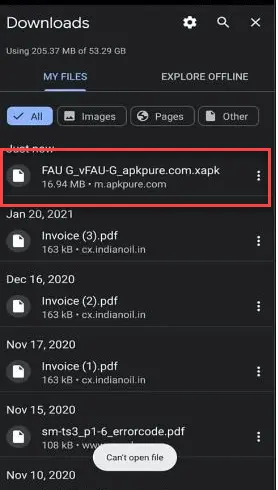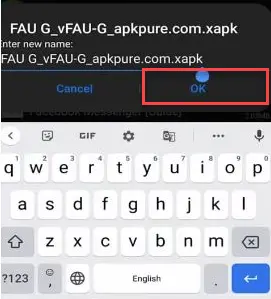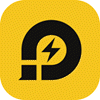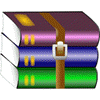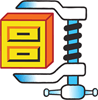Hogyan lehet megnyitni egy APK fájlt? (APK fájl megnyitó)
Mi az APK fájl?
Az APK jelentése Android Package Kit, amely tartalmazza az összes szükséges adatot Android alkalmazás sikeres futtatásához egy Android operációs rendszer. Android A csomagkészletek általában ZIP fájlformátumúak.
Ez a cikk egy átfogó útmutató az APK-fájlok telepítéséhez és különféle operációs rendszereken keresztüli megnyitásához.
Az APK fájl telepítése Android?
APK megnyitása bekapcsolva Android egy 2 lépésből álló folyamat
1. rész) Ismeretlen forrásból történő telepítés engedélyezése
Engedélyeznie kell az APK fájl megnyitását külső forrásból. Különböző módszerek a különböző verziókhoz Android az alábbiak:
Minden Android 8.0 Oreo és Later
Íme a lépések, amelyeket követnie kell a . APK fájl ehhez Android 8.0 Oreo és Later
Step 1) Keresse meg az „alkalmazások és értesítések” elemet a beállításokban.
A Android eszköz (Android 8.0 és újabb), lépjen a „Beállítások” menübe, és koppintson az „Alkalmazások és értesítések” elemre.
Step 2) Koppintson a „különleges alkalmazás-hozzáférés” elemre.
Miután rákattintott az alkalmazásokra és értesítésekre, görgessen lefelé a „speciális alkalmazás-hozzáférés” lehetőség megérintéséhez.
Step 3) Koppintson az „Ismeretlen alkalmazások telepítése” lehetőségre.
Miután megérintette a speciális alkalmazás-hozzáférést, görgessen le az „Ismeretlen alkalmazások telepítése” lehetőséghez, és kattintson a gombra.
Step 4) Válassza ki a kívánt böngészőt.
A rendszer egy másik oldalra irányítja, ahol kiválaszthatja az APK-fájl letöltéséhez használni kívánt böngészőt.
Megjegyzés: A folyamat az eszköztől függően eltérő lehet. Például a Xiaomi Redmi notebook eszközön az „Ismeretlen alkalmazások telepítése” kifejezés megtalálásához a „Special App Access” kifejezésre kell keresnie.
Step 5) Engedélyezze a váltógombot.
Érintse meg a váltógombot, hogy engedélyezze az alkalmazástelepítéseket a kívánt böngészőből.
Minden Android 10 és újabb verziók
In Android 10 és újabb verziók esetén a beállítások keresősávját kell használnia az „Ismeretlen alkalmazások telepítése” engedélyezéséhez. A következőképpen kell eljárni:
1 lépés) Keresse meg az „Ismeretlen alkalmazások telepítése” kifejezést
Kattintson a Beállítások alkalmazás megnyitásához Android telefon (Android 10 és újabb), és keresse meg az „Ismeretlen alkalmazások telepítése” kifejezést a beállítások keresősávjában.
2 lépés) Érintse meg az Ismeretlen alkalmazások telepítése' elemet a Speciális alkalmazás-hozzáférés részben.
A keresés után a „Speciális alkalmazáshozzáférés” oldalra kerül. Görgessen le, és érintse meg az „Ismeretlen alkalmazások telepítése” lehetőséget.
3 lépés) Válassza ki a választott böngészőt vagy az ismeretlen alkalmazás eredetét.
A rendszer egy másik oldalra irányítja, ahol kiválaszthatja a fájl származási helyét. Lehet a telefon memóriájából, a böngészőből vagy az online meghajtóból. Ebben az esetben a Google meghajtóból adtuk hozzá.
4 lépés) Engedélyezze a váltógombot.
Miután kiválasztotta a fájl eredetét, egy másik oldalra kerül, ahol engedélyezheti vagy bekapcsolhatja a váltógombot.
A korábbi verziókhoz Android 8.0
A folyamat meglehetősen egyszerű ezen a verzión.
Step 1) Keresse meg a "security"-t a "beállítások" alatt
A Android eszköz (a Android Operarendszer), érintse meg a biztonsági beállításokat.
Step 2) Jelölje be az ismeretlen forrásból történő telepítés ellenőrzéséhez.
Az Eszközfelügyelet alatt koppintson a jelölőnégyzetre az alkalmazás ismeretlen forrásból való telepítésének ellenőrzéséhez.
3 lépés) Kattintson az „OK” gombra az ellenőrzéshez
Figyelmeztetés jelenik meg, hogy kártékony APK-fájlt fog telepíteni. Kattintson az "OK" gombra.
2. RÉSZ: Az APK telepítése
Miután engedélyezte a hozzáférést, a következő lépés az APK telepítése. Az alábbiak szerint 2 telepítési módszer létezik
1. módszer: Telepítés a böngészőből
Ebben az esetben a Redmi Note 8-at fogjuk használni Android 10 eszköz.
Íme az APK-fájlok böngészőből való telepítésének lépései:
Step 1) Keresse meg az APK fájlt a böngészőben.
Nyissa meg a böngészőt, és keresse meg a választott APK-fájlt. Koppintson a letöltéshez. A letöltési értesítésnek a felső sávban kell megjelennie Android eszköz.
Step 2) Érintse meg az APK fájl megnyitásához és a telepítés megkezdéséhez.
A letöltés után nyissa meg a befejezett letöltéseket, és érintse meg az APK fájlt a telepítéshez. Az alkalmazásnak el kell kezdenie a telepítést.
2. módszer: Telepítés a számítógépről
Az APK-fájl letöltéséhez és telepítéséhez nem feltétlenül szükséges okostelefon. Egy másik lehetőség az alkalmazások letöltése és telepítése az asztali számítógépről.
Step 1) Keressen egy tetszőleges APK-fájlt.
Keressen egy Android Az Ön által választott APK-fájlt úgy, hogy online keresse meg, majd töltse le a számítógépén található helyre.
Step 2) Csatlakoztassa telefonját a számítógéphez.
A letöltés után csatlakoztassa a készüléket Android eszközt a számítógéphez USB-n keresztül. Egy felugró értesítés kéri, hogy válassza ki az USB célját. Válassza ki a fájlátvitelt.
Step 3) Keresse meg telefonját a számítógépen.
Nyissa meg az Eszközök és meghajtók elemet a „Sajátgép” részben, hogy megtalálja telefonját a számítógépen.
Step 4) Másolja az APK fájlt az eszközére
Dönthet úgy, hogy hozzon létre egy mappát az eszközén, és másolja a letöltött APK-fájlt, vagy válasszon ki egy mappát a telefon mappáiból, és tegye ugyanezt. Ha végzett a fájl másolásával, leválaszthatja az USB-t.
Step 5) Érintse meg az APK fájl telepítéséhez.
Miután az APK fájl az eszközén van, érintse meg a telepítéshez.
Ezzel elkészült a telepítéssel. Nyissa ki a sajátjából Android és győződjön meg arról, hogy megfelelően működik. Ha nem, keressen egy másik APK-forrást, és ismételje meg a folyamatot.
Az APK-fájlok fontos tartalma
Ahhoz, hogy egy alkalmazás sikeresen fusson egy Android eszköznek kell lennie bizonyos parancsoknak és kódoknak Android eszközök.
Ezek a parancsok csoportosítva vannak, és mappákba és fájlokba helyezik. Minden Android alkalmazások és APK-k tartalmazzák ezeket a fájlokat.
Az alábbiakban felsoroljuk azokat a fájlokat, amelyek minden egyes fájl részét képezik Android app.
- META-INF/ – Tartalmazza a jegyzékfájlt és egy erőforráslistát az archívumban.
- lib / – Tartalmazza a processzor szoftverrétegére jellemző lefordított kódot. További mappákat is tartalmaz, például armeabi, armeabi-7a, x86 és MIPS.
- res / – Olyan erőforrásokat tartalmaz, amelyek nem lettek forrásokba fordítva.arsc
- eszközök / – Az AssetManager által lekérhető nyers erőforrásfájlokat tartalmazza
- AndroidManifest.xml - Egy további Android jegyzékfájl, amely leírja az APK-fájl nevét, verzióját, hozzáférési jogait és hivatkozott könyvtárfájljait.
- osztályok.dex – A Dalvik virtuális gép által dex formátumban összeállított osztályokat tartalmaz
- források.arsc – Előre összeállított erőforrásokat tartalmaz, például a bináris XML-t
Hogyan lehet javítani a „Nem lehet megnyitni a fájlt” problémát Android?
A következőképpen javíthatja ki a „Fájl nem nyitható meg” értesítést az .xapk fájlok esetén Android.
1 lépés) Letöltés és telepítés ZArchiver
Keresse meg ZArchiver a Google Play Áruházból, és töltse le.
Step 2) Adjon hozzáférési engedélyeket a ZAchivernek
Kattintson a Megnyitás gombra, és az engedélyezés gombra kattintva adjon hozzáférési engedélyeket az alkalmazásnak.
Step 3) Nevezze át a fájlt .zip-re
Keresse meg a hibát tartalmazó fájlt, és nyomja meg hosszan az átnevezéséhez. Ehhez távolítsa el az .xpak fájlt, és adja hozzá a .zip fájlt a végéhez. Kattintson az OK gombra a változtatások mentéséhez.
Step 4) Kivonat az APK-fájlok konvertálásához
Keresse meg az átnevezett .zip fájlt, és koppintson a „kicsomagolás ide” elemre az APK-fájlok kibontásának megkezdéséhez.
Step 5) Kattintson a telepítéshez
Az archiválási folyamat befejeződött, és az .xapk APK-fájllá alakul át.
Keresse meg a „com” karakterrel kezdődő fájlt. A „.apk” karakterrel végződik. Kattintson a megnyitáshoz és a készülékre való telepítéshez.
Hogyan lehet megnyitni az APK-t iPhone-on?
Az APK-fájlokat nem iPhone-okon való használatra tervezték. Ezért lehetetlen közvetlenül megnyitni őket iOS-eszközön. Ha iOS-eszközön szeretné megnyitni őket, két lehetőség közül választhat:
- Keresse meg a megfelelő alkalmazást az Apple Store-ban.
- Szerezzen be egy alkalmazást a fejlesztőtől IPA-fájl használatával.
Az IPA az APK fájl verziója az iOS operációs rendszerhez. Az IPA-fájlformátumok az Apple iOS-eszközökhöz, például iPhone-hoz, iPad-hez és iPod Touch-hoz vannak írva, és csak az Apple-ben találhatók meg iTunes Alkalmazásbolt.
Hogyan lehet megnyitni az APK fájlt Windows/PC?
Nem nyithat meg közvetlenül APK-fájlt a Windows PC, mert nem exe fájlformátumú. Emulátorral azonban megnyithat APK-fájlokat a számítógépén, még akkor is, ha az nem exe fájlformátumú.
Az APK-fájlok PC-n történő megnyitását támogató emulátoreszközök listája:
- BlueStacks
- LDPlayer
- Android stúdió
- Nox Player
Kérjük, ellenőrizze a listánkat Legjobb Android emulátorok.
APK fájlok megnyitása emulátor eszközök nélkül
Míg az APK-fájlok PC-n megnyithatók egy Windows APK-nyitó vagy emulátor eszközzel, például BlueStacks, az ilyen eszközök letöltése és beállítása ijesztő lehet.
Ezenkívül az emulátor eszközökön keresztüli megnyitás lelassítja a számítógépet. De vannak más módok is az APK-fájlok megnyitására emulátoreszközök nélkül.
- A Android x86
- Chrome bővítménnyel – Android emulátor
Az APK-fájlok megnyitása Mac-en
Az iOS-hez hasonlóan a Mac OS sem APK fájlok megnyitására szolgál. Az ARC Welder eszköz azonban segíthet az APK-fájlok megnyitásában Mac számítógépen. Maga az eszköz egy Chrome-bővítmény, amelyet tesztelésre használnak Android alkalmazások a Chrome-hoz.
Miközben nem tesztelünk Android alkalmazásokat, mindaddig, amíg az alkalmazás telepítve van a Chrome böngészőben, megnyithatja az APK fájlt a Mac OS rendszeren.
Azon emulátoreszközök listája, amelyek támogatják az APK-fájlok megnyitását Mac OS rendszeren
APK fájlnyitó eszközök
Az APK-fájlok önmagukban nem nyithatók meg semmilyen operációs rendszeren kívül, kivéve Android.
Windows és a Mac számítógépek nem tudják dekódolni ezeket a fájlokat. Tehát kinyitni és bevezetni őket Windows és Mac gépekre, ehhez eszközökre és szoftverre van szüksége.
Az alábbiakban olyan szoftverek és eszközök találhatók, amelyek lehetővé teszik a felhasználók számára APK fájlok megnyitását. A listában szereplő legtöbb eszköz lehetővé teszi bármely Google megnyitását, szerkesztését és megtekintését Android Csomagfájl típusa.
1) BlueStacks
A legjobb lehetővé téve Android PC-n és Mac OS-en futtatható alkalmazások.
BlueStacks számára az egyik legnépszerűbb emulátor Windows és Mac OS, mert egyszerű a telepítése és használata. A platformnak több mint 300 millió felhasználója van.
Jellemzők:
- Fájlokat mozgathat közöttük BlueStacks és a Windows megosztott mappán keresztül.
- Szinkronizálhatja az alkalmazásokat között Windows alkalmazást és telefonját a felhőkapcsolaton keresztül.
- Könnyen telepíthető és használható.
- Nem sokat használ RAM.
2) ldplayer
A legjobb virtualizációs technológiák használatával és a felhasználók hozzáférésének segítésével Android Operarendszert a számítógépükön.
LDPlayer az egyik leggyorsabb Android emulátorok a piacon. Lehetővé teszi a felhasználók számára, hogy megtapasztalják Android számítógépükön anélkül, hogy aggódnának a hardver korlátai miatt.
Jellemzők:
- Fogd és vidd telepítési funkcióval rendelkezik.
- Billentyűzetkiosztási és egértámogatási funkciókat kínál, amelyek lehetővé teszik a felhasználók számára, hogy a billentyűzetükről játsszanak a hamis GPS-leképezés képernyő megérintése helyett.
- Az LDplayer egyszerű és tiszta felülettel rendelkezik.
- A szoftver segíti a felhasználókat a zökkenőmentes játékélményben.
- Rengeteg funkcióval rendelkezik, beleértve a több profil létrehozásának lehetőségét és a kulcsfontosságú leképezési eszközökhöz való hozzáférést.
3) WinRAR
A legjobb Multimédiás fájlok, mert minden fájlhoz ki tudja választani a legjobb tömörítési módot.
WinRAR az egyik könnyen használható szoftver az APK fájlok megnyitásához. A fájlkibontó eszköz lehetővé teszi a felhasználók számára a tömörítetlen fájlok nagy formátumba történő tömörítését. A tömörítő szoftver szupergyors, és több mint 500 millió felhasználó körében hihetetlenül népszerű.
Jellemzők:
- További funkciókat kínál, amelyek segítenek az archívumok rendszerezésében.
- A mai piacon a leggyorsabb szoftverek közé tartozik.
- Szinte minden tömörítési formátumot támogat.
- Lemezterületet, átviteli költségeket és munkaidőt takarít meg.
- Lehetővé teszi, hogy az archívumokat különböző kötetekre ossza fel, és különböző lemezekre mentse.
4) WinZip
A legjobb banki szintű titkosítása és hatékonysága az e-mail mellékletek méretének csökkentésében.
Winzip könnyen használható. Hihetetlen sebessége és hatékonysága a kicsomagolásban és kinyitásban Android A Package Kit fájlok az egyik legnépszerűbb fájllá teszik. WinZip hozzáférhet a számítógépén lévő fájlokhoz és távolról hálózatokon és felhőkön, például Google Drive, OneDriveés Dropbox.
Jellemzők:
- Szinte minden fájlformátumot támogat.
- Hatékonyan tömöríti a fájlokat, így a legjobban csökkenti az e-mail mellékletek méretét.
- Hihetetlenül szilárd titkosítással rendelkezik a fájlok védelmére.
5) Google Android SDK
A legjobb építéséhez szükséges eszközkészletei Android alkalmazás.
Android A Studio szoftver hatékony eszköz az alkalmazások írására, és népszerű a körében Android szoftverfejlesztők. Képességei közé tartozik egy grafikus felület, amely egy kézi környezetet emulál, és lehetővé teszi a fejlesztők számára a kódok tesztelését és hibakeresését.
Jellemzők:
- Vizuális elrendezésszerkesztővel rendelkezik, amely lehetővé teszi az alkalmazásfejlesztők számára a felhasználói felület elemeinek áthúzását az alkalmazások elrendezésébe.
- Kódsablonokkal érkezik, amelyek lehetővé teszik a kódolók számára, hogy gyorsabban dolgozzanak és jobb kódokat írjanak.
- Alkalmazáselemzővel rendelkezik, amely lehetővé teszi két APK-alkalmazás összehasonlítását, lehetővé téve az alkalmazásméret-változások összehasonlítását a különböző alkalmazásverziókkal.
- Ez egy Google Cloud Platform és Github integrációs funkció, amely lehetővé teszi a fejlesztők számára kód importálását és projektek közzétételét.
Link: https://developer.android.com/studio
6) 7-Zip
A legjobb fájlvédelem. Önkicsomagoló képességeiről és erős titkosításairól ismert.
A szoftver ingyenes, nyílt forráskódú, és adatok tömörítésére és archiválására szolgál. A 7 zip tömörítésű fájlokat egyetlen archívumba csoportosítja, és csökkenti a fájlok méretét a gyors átvitel érdekében.
Jellemzők:
- Számos főbb fájlformátumot támogat.
- A 7Zip által használt 7z archív formátum nagyobb tömörítési arányt tartalmaz, mint a .zip.
- Szilárd titkosításokkal rendelkezik a fájlvédelem érdekében.
- Windows Shell integrációval érkezik.
- A 7Zip önkicsomagoló képességekkel rendelkezik.
- Erőteljes fájlkezelővel és parancssori verzióval rendelkezik.
- A 7Zip 87 nyelven érhető el.
Link: https://www.7-zip.org/
Hibaelhárítás APK-fájlok megnyitásakor
Számos oka lehet annak, hogy az APK fájlok nem nyílnak meg. Az alábbiakban megvizsgáljuk és néhány általános megoldást kínálunk ezekre a problémákra:
Használjon alkalmazást a csomagok telepítéséhez:
Egyes APK-fájlok kötegekben érkeznek, és telepítőre van szükség, például a Split APKs Installerre, hogy telepítse őket az eszközre.
Ha megnézi a fájlkiterjesztés nevét, megkülönböztetheti a felosztott APK-kat a normál APK-któl. Az APKM-et, XAPK-t és APKS-t tartalmazó fájlok nem normál APK-k, és olyan fájlkiterjesztésre van szükségük, mint a Split APKs Installer.
Végezzen tiszta telepítést, ne frissítse:
Frissíthet egy újabb verzióra, amely optimálisan működik. De ez nem mindig működik. Mit szólna az eredeti alkalmazás eltávolításához és tiszta telepítéshez a frissítéssel történő felülírás helyett?
Csinálj helyet:
Nem a helyhiány a leggyakoribb oka annak, hogy egy alkalmazás nem nyílik meg, de gyakori. Győződjön meg arról, hogy van tárhely, mielőtt az alábbiak szerint járna:
- SD-kártya használata médiához, például zenéhez, videókhoz és fényképekhez.
- Használja ki a Google Fotó korlátlan tárhelyét.
- Felhasználás Google Drive vagy más 3rd party felhőszolgáltatás
- Adatok törlése az alkalmazásokból
- Távolítsa el a használt alkalmazásokat
Győződjön meg arról, hogy a fájl nem sérült:
Néhány harmadik féltől származó alkalmazás gyakran sérült és nem biztonságos. És amikor ebben az állapotban vannak, nem futnak és instabilok. Ezért mindig olyan ismert és megbízható harmadik felek webhelyeiről töltse le a letöltéseket, mint az APK Mirror és hasonló webhelyekről, amelyek ellenőrzik az alkalmazásokat, mielőtt elérhetővé tennék azokat.
Ismeretlen forrásból történő telepítés engedélyezése:
Engedélyeznie kell harmadik féltől származó telepítések számára a nem hivatalos APK-fájlok megnyitását.